Mac 및 iPhone의 iMovie에서 오디오를 페이드 인/아웃하는 방법은 무엇입니까?
신청방법이 궁금하시다면 iMovie에서 오디오 페이드 Mac 또는 iPhone 장치에서 이 게시물을 읽는 것이 좋습니다. 때때로 비디오 클립에서 페이드 아웃 효과로 오디오를 시작하고 끝내는 것이 더 나은 부분이 있습니다. 그렇기 때문에 이 기사에서는 Mac 및 iPhone의 iMovie에서 페이드 아웃하는 방법에 대한 실제 단계별 프로세스를 제공합니다. 아래의 모든 세부 정보를 읽기만 하면 됩니다.
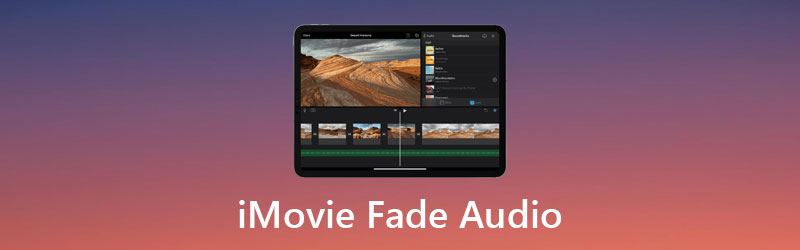
- 1부. iMovie에 대한 간략한 소개
- 2 부분. iMovie에서 오디오를 페이드 인/아웃하는 방법
- 3 부분. iMovie에 대한 최상의 대안
- 4부. iMovie 페이드 오디오에 대한 FAQ
1부. iMovie에 대한 간략한 소개
Apple은 사용자가 비디오 콘텐츠를 만들고 편집할 수 있는 비디오 편집 소프트웨어 도구인 iMovie를 만들었습니다. 비디오 색상 설정 편집 및 개선, 비디오 클립 자르기 및 회전, 흔들리는 영화 수정, 비디오 변환 생성, 클립 템포 변경 등의 기능이 있습니다. iMovie는 프로젝트의 오디오를 조작하고 향상시킬 뿐만 아니라 배경 소음을 줄이고 무음 녹음의 오디오 레벨을 높일 수 있습니다.
iMovie의 UI는 간단하고 복잡하지 않습니다. 이미 Apple 제품에 익숙한 사람이라면 누구나 이 비디오 편집 솔루션을 즉시 알아볼 수 있고 직관적이라는 것을 알게 될 것입니다. iMovie에서 Windows에서 Apple로 전환하는 사람이라면 누구나 빠른 시간 안에 필수 기능을 익히는 데 어려움이 없을 것이라는 점을 쉽게 배울 수 있습니다. 대부분의 고객은 학습 곡선이 거의 또는 전혀 없기 때문에 안도가 됩니다!
iMovie를 사용할 때의 단점은 이 응용 프로그램에서 생성된 파일이 상당히 클 수 있다는 것입니다. 가장 기본적인 필름도 크기가 1GB에 이를 수 있습니다. 많은 프로젝트를 동시에 작업하면 플랫폼 속도가 느려지고 상당한 양의 저장 공간을 사용할 수 있습니다. 크기를 최소화하기 위해 파일을 압축할 수 있습니다. 그러나 이렇게 하면 내보내기 절차에 단계가 추가됩니다.
2 부분. iMovie에서 오디오를 페이드 인 및 아웃하는 방법
여기에서는 iMovie에서 오디오를 페이드 인 및 페이드 아웃하는 방법을 설명합니다.
1. Mac의 iMovie에서 오디오를 페이드 인 및 아웃하는 방법
1 단계: Mac 장치에서 iMovie를 열고 다음을 클릭하여 새 프로젝트를 생성합니다. 새 프로젝트. 동영상이 업로드되면 다음을 선택합니다. 파형 표시 프로젝트 창 아래의 드롭다운 메뉴에서
2 단계: 파형 위로 커서를 끌어 페이딩 오디오 효과를 수정합니다. 그런 다음 작은 페이드 바를 클립 오른쪽으로 드래그하여 페이드 아웃 효과를 변경합니다.
3 단계 : 마지막으로 재생 헤드를 페이드 인 및 페이드 아웃 효과 클립의 시작 부분으로 끕니다. 모든 것이 정상이면 체크 해제 파형 표시 파형을 숨길 수 있습니다.
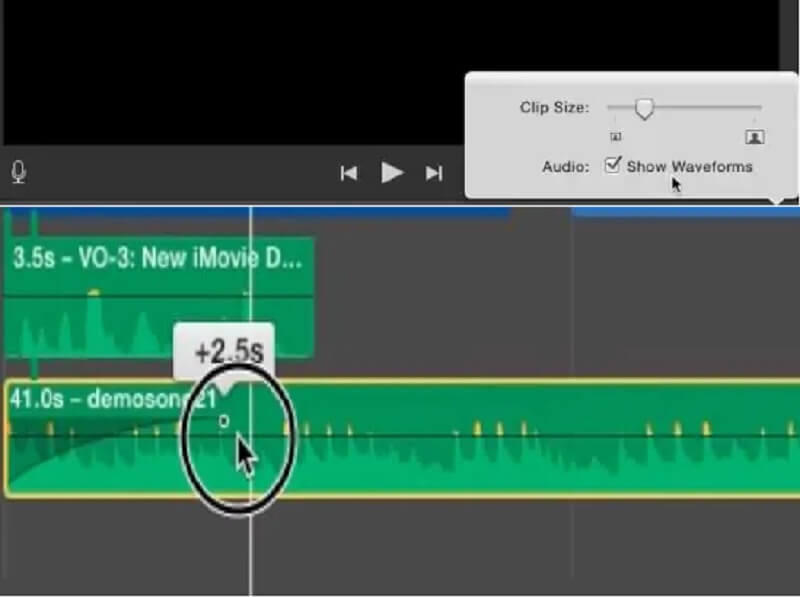
2. iPhone의 iMovie에서 오디오를 페이드 인 및 아웃하는 방법
1 단계: 모바일 장치에 iPhone용 iMovie를 설치하는 것은 App Store로 이동하여 선택하는 것만큼 간단합니다. 그런 다음 실행하고 선택하십시오. 을 더한 기호 프로젝트 드롭다운 메뉴에서 창. 로 이동 오디오 탭 및 선택 내 음악 드롭다운 메뉴에서 저장한 노래를 보려면 음악 음악 파일을 가져오는 앱.
2 단계: 그런 다음 타임라인에서 오디오 클립을 터치합니다. 분석기가 화면 하단에 나타나 이를 검사합니다. 그런 다음 선택 오디오 드롭다운 메뉴에서 기호.
3 단계 : 마지막으로 가장 중요한 것은 히트 바래다 페이드 컨트롤을 보기로 가져옵니다. 그 후, 사용 노랑 슬라이더를 사용하여 필요에 따라 페이드 인 및 페이드 아웃 효과의 길이를 변경합니다.
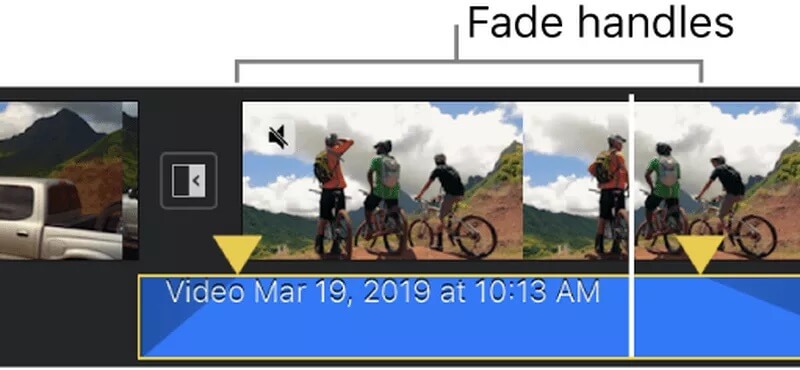
3 부분. iMovie에 대한 최상의 대안
파일의 오디오를 페이드 처리하는 데 빠르게 도움이 되는 도구를 원하면 Vidmore 비디오 컨버터. 사진, 비디오 및 오디오를 편집할 수 있는 고유한 소프트웨어입니다. Vidmore는 편집 도구를 사용하지 않고도 파일을 향상하고 더 매력적으로 만드는 데 매우 능숙합니다. 친숙한 인터페이스 때문입니다. 그리고 호환성과 관련하여 이 도구도 훌륭한 옵션입니다! Mac 및 Windows 장치 모두에서 사용할 수 있습니다. 그렇기 때문에 오디오에 페이드 인 및 페이드 아웃을 적용하려는 경우 Vidmore로 쉽게 수행할 수 있습니다. 또한 200개 이상의 파일 형식을 지원하기 때문에 파일을 업로드하고 내보내는 데 어려움이 없습니다. 그렇기 때문에 오디오 페이드를 위한 iMovie의 최고의 대안입니다. 이를 통해 이 도구가 작동하는 방식에 대한 간단한 그림이 있습니다.
1단계: iMovie 대안 구입
당신은 활성화합니다 다운로드 버튼을 클릭한 후. 컴퓨터에 프로그램 다운로드 및 설치가 시작됩니다. 응용 프로그램을 다운로드하여 PC에 올바르게 설치한 후 장치에서 프로그램을 실행하는 절차는 간단합니다.
2단계: 파일 업로드
프로그램이 설치되고 시작된 후 프로그램의 기본 인터페이스에 액세스하려면 해당 프로그램을 두 번 클릭합니다. 액세스하려면 MV 메뉴에서 화면의 오른쪽 상단 모서리에 있는 메뉴를 찾은 다음 MV 단추. 그런 다음 을 더한 화면 왼쪽 하단에 로그인하고 사용하려는 파일을 선택합니다.
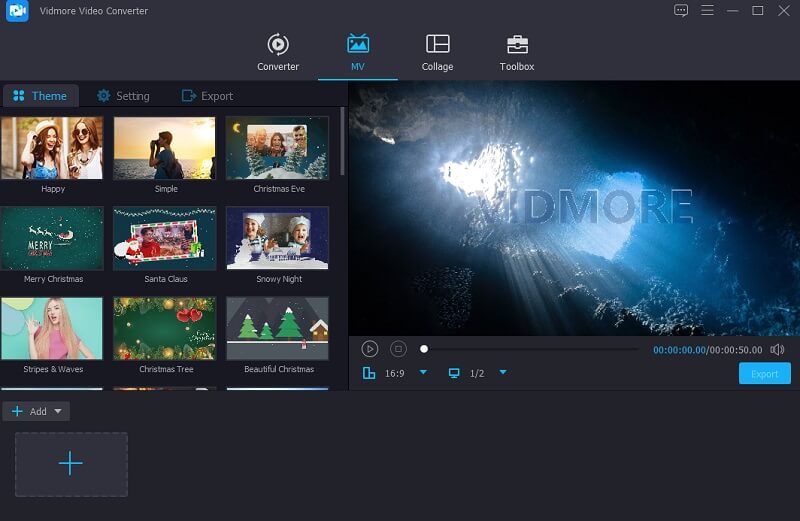
3단계: 테마 선택
필요한 영화를 모두 업로드한 후 사진의 왼쪽으로 이동하여 왼쪽에 표시되는 드롭다운 상자에서 테마 중 하나를 선택합니다. 또한 원하는 경우 전체 길이를 줄이는 옵션이 있습니다.
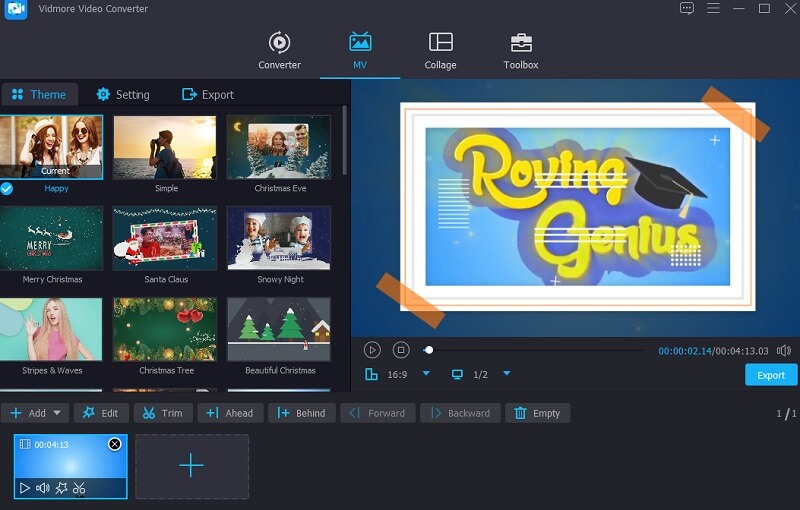
다음으로 환경 아이콘을 클릭하고 오디오 편집을 시작합니다. 그런 다음 에 체크 표시를 하십시오. 점점 뚜렷해지다 과 사라지다 상자 또는 두 개를 선택하십시오.
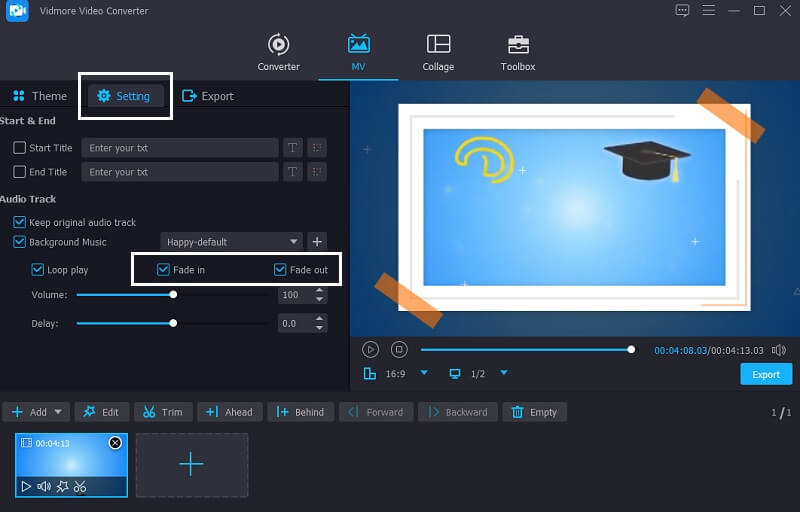
4단계: 파일 내보내기 시작
파일의 희미한 오디오가 만족스러우면 수출 조정한 내용을 유지하려면 화면 왼쪽에 있는 버튼을 누릅니다. 그런 다음 새 창이 나타나면 클릭하기 전에 원하는 내보내기 형식을 선택할 수 있습니다. 내보내기 시작 버튼을 누르고 파일 내보내기를 기다립니다.
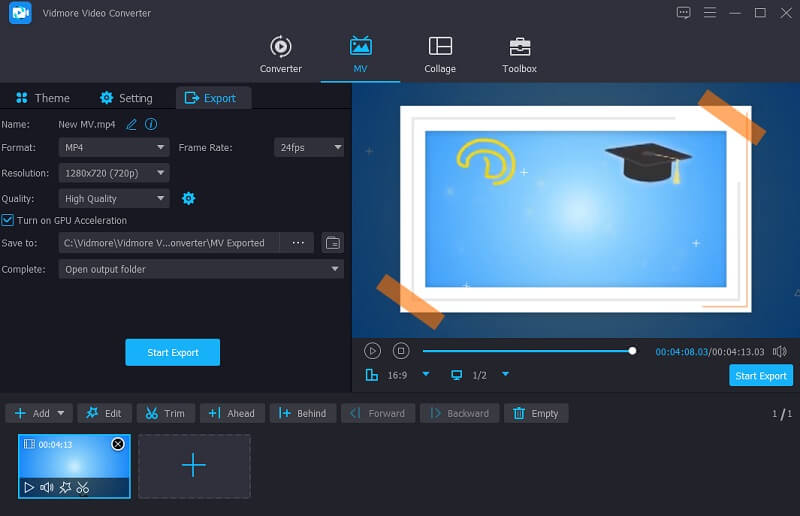
4부. iMovie 페이드 오디오에 대한 FAQ
사운드 시스템에 대한 페이드라는 용어는 무엇입니까?
페이드는 점진적으로 발생하는 오디오 스트림 진폭의 증가 또는 감소입니다.
노래가 사라지기 전에 얼마나 오래 재생해야 합니까?
일반적으로 페이드 인은 페이드 아웃보다 다소 짧습니다. 원활한 전환을 위해 페이드 인 및 페이드 아웃 시간을 5초로 설정하는 것이 좋습니다.
Microsoft Video Editor에서 음악을 어떻게 페이드 아웃합니까?
페이드 인 또는 페이드 아웃 효과를 적용하려면 클립 버튼을 클릭하고 메뉴에서 오디오를 선택한 다음 페이드 인 또는 페이드 아웃을 탭합니다.
결론
보다? 오디오 페이드 아웃은 ABC처럼 쉽습니다. 이제 알았으니 iMovie에서 오디오를 페이드하는 방법, 원하는 오디오 품질을 얻는 데 어려움이 없을 것입니다. 그러나 이동이 많은 사람이고 많은 클릭 없이 사용할 수 있는 도구를 원한다면 Vidmore Video Converter를 선택하는 것이 좋습니다.



